Использование Azure Stream Analytics с выделенным пулом SQL в Azure Synapse Analytics
Azure Stream Analytics является полностью управляемой службой, которая обеспечивает низкую задержку, высокий уровень доступности и масштабируемую обработку сложных событий посредством потоковой передачи данных в облако. Основные сведения см. в статье Что такое Stream Analytics? Вы также можете узнать о создании комплексного решения с помощью Stream Analytics в руководстве Приступая к работе с Azure Stream Analytics: выявление мошенничества в режиме реального времени.
В этой статье вы узнаете, как использовать выделенный пул SQL в качестве приемника выходных данных с высокой пропускной способностью с помощью заданий Azure Stream Analytics.
Предварительные требования
Задание Azure Stream Analytics. Чтобы создать задание в Azure Stream Analytics, выполните действия, описанные в учебнике Приступая к работе с Azure Stream Analytics:
Создание входных данных Центров событий
Настройте и запустите приложение генератора событий. Это приложение отправляет данные из клиента через Центры событий. Структура ДАННЫХ JSON выглядит следующим образом:
{ RecordType: "", SystemIdentity: "", FileNum: , SwitchNum: "", CallingNum: "", CallingIMSI: "", CalledNum: "", CalledIMSI: "", DateS: "", TimeS: "", TimeType: , CallPeriod: , CallingCellID: "", CalledCellID: "", ServiceType: "", Transfer: , IncomingTrunk: "", OutgoingTrunk: "", MSRN: "", CalledNum2: "", FCIFlag: "", callrecTime: "", EventProcessedUtcTime: "", PartitionId: , EventEnqueuedUtcTime: "" }Подготовка задания Stream Analytics
Указание входных данных задания и запроса
Выделенный пул SQL. Чтобы создать новый выделенный пул SQL, выполните действия, описанные в статье Быстрое начало. Создание выделенного пула SQL.
Потоковый вывод в выделенный пул SQL
Шаг 1
В портале Azure перейдите к заданию Stream Analytics и нажмите кнопку Выходные данные в меню Топология задания.
Шаг 2
Нажмите кнопку Добавить и выберите Azure Synapse Аналитика в раскрывающемся меню.
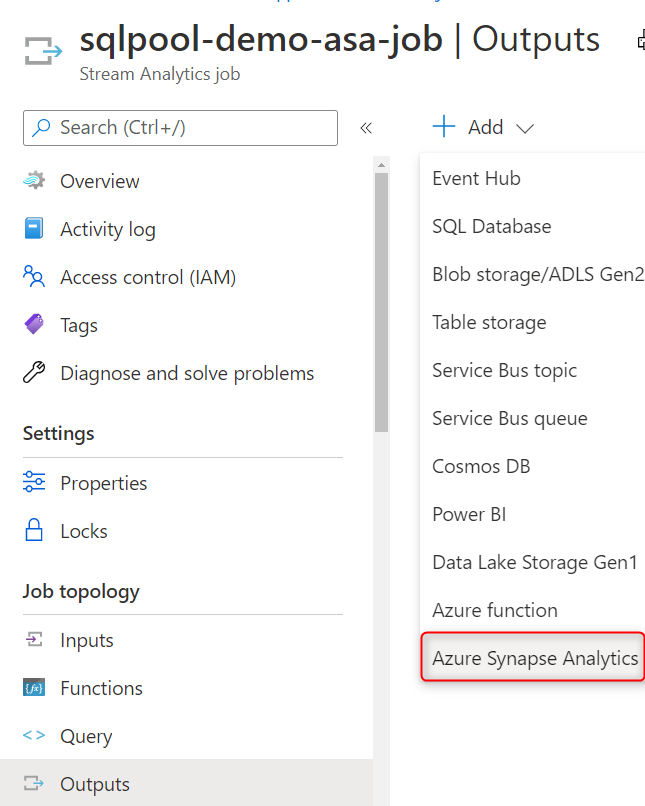
Шаг 3
Введите следующие значения:
- Псевдоним выходных данных: введите понятное имя для выходных данных этого задания.
- Подписка:
- Если выделенный пул SQL находится в одной подписке с заданием Stream Analytics, щелкните Выбрать Azure Synapse Analytics в подписках.
- Если выделенный пул SQL находится в другой подписке, щелкните "Указать параметры Azure Synapse Analytics вручную".
- База данных. Выберите целевую базу данных из раскрывающегося списка.
- Имя пользователя: укажите имя пользователя учетной записи, который имеет разрешение на запись в базе данных.
- Пароль: укажите пароль для учетной записи указанного пользователя.
- Таблица: укажите имя целевой таблицы в базе данных.
- Нажмите кнопку Сохранить
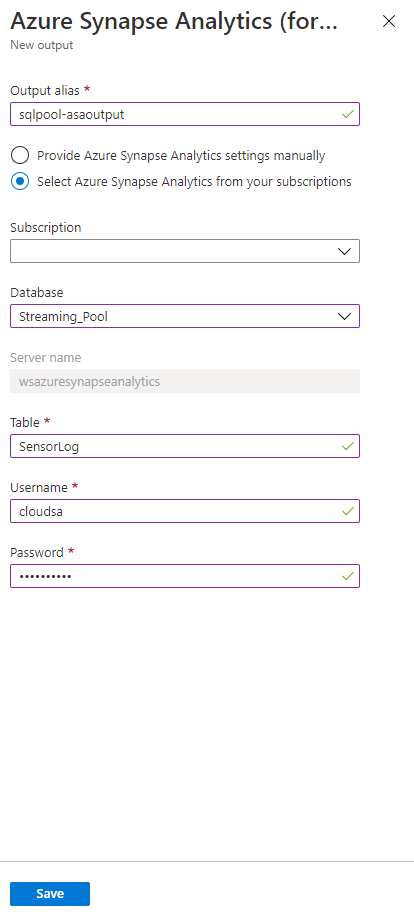
Шаг 4
Перед выполнением теста, необходимо создать таблицу в выделенном пуле SQL. Запустите следующий скрипт создания таблицы с помощью SQL Server Management Studio (SSMS) или выбранного средства создания запросов.
CREATE TABLE SensorLog
(
RecordType VARCHAR(2)
, SystemIdentity VARCHAR(2)
, FileNum INT
, SwitchNum VARCHAR(50)
, CallingNum VARCHAR(25)
, CallingIMSI VARCHAR(25)
, CalledNum VARCHAR(25)
, CalledIMSI VARCHAR(25)
, DateS VARCHAR(25)
, TimeS VARCHAR(25)
, TimeType INT
, CallPeriod INT
, CallingCellID VARCHAR(25)
, CalledCellID VARCHAR(25)
, ServiceType VARCHAR(25)
, [Transfer] INT
, IncomingTrunk VARCHAR(25)
, OutgoingTrunk VARCHAR(25)
, MSRN VARCHAR(25)
, CalledNum2 VARCHAR(25)
, FCIFlag VARCHAR(25)
, callrecTime VARCHAR(50)
, EventProcessedUtcTime VARCHAR(50)
, PartitionId int
, EventEnqueuedUtcTime VARCHAR(50)
)
WITH (DISTRIBUTION = ROUND_ROBIN)
Шаг 5
В задании Stream Analytics на портале Azure щелкните имя вашего задания. Нажмите кнопку Тест на панели Сведения о выходных данных.
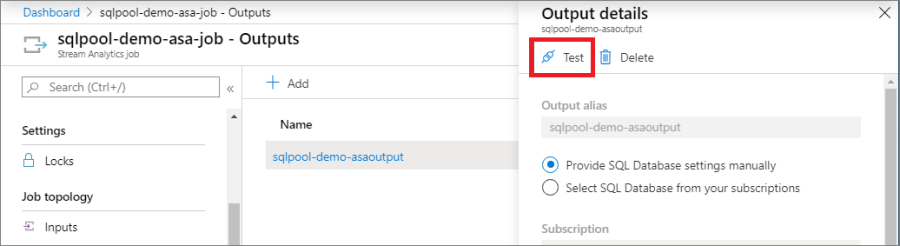 После успешного подключения к базе данных вы увидите уведомление на портале.
После успешного подключения к базе данных вы увидите уведомление на портале.
Шаг 6
Откройте меню Запрос в разделе Топология задания и вставьте запрос так, чтобы он вставлял данные в созданный потоковый вывод. Нажмите кнопку Проверить выбранный запрос, чтобы протестировать запрос. Если проверка прошла успешно, нажмите кнопку Сохранить запрос.
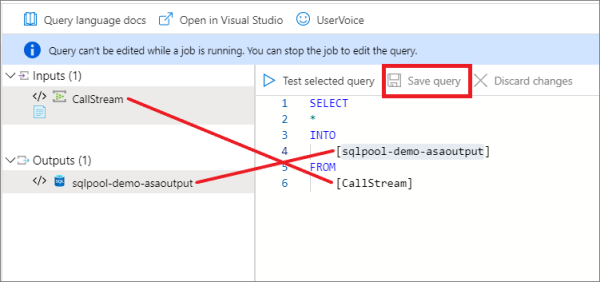
Шаг 7
Запуск задания Azure Stream Analytics. Нажмите кнопку Пуск в меню Обзор.
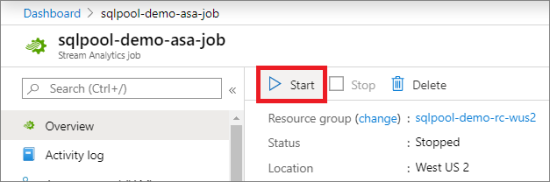
Нажмите кнопку Пуск на панели запуска задания.
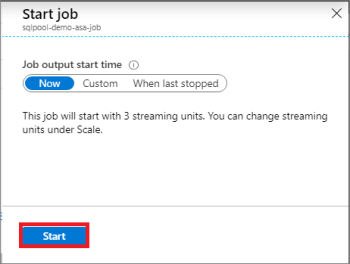
Дальнейшие шаги
Общие сведения об интеграции см. в разделе Интеграция других служб. Дополнительные советы по разработке см. в статье Проектные решения и методики программирования для выделенного пула SQL.